Lasketun kentän lisääminen Excelin pivot-taulukkoon

Tutustu, kuinka voit lisätä lasketun kentän Excelin pivot-taulukkoon ja laskea myynnistä syntyviä palkkioita tehokkaasti.
Microsoft Project 2019, joka on projektinhallinta- ja aikataulutyökalu, auttaa järjestämään, hallitsemaan ja hallitsemaan määritettyjä muuttujia. Project voi myös auttaa hallitsemaan määrittelemättömiä muuttujia. Projectin avulla voit organisoida ja hallita työtäsi, luoda realistisia aikatauluja ja optimoida resurssien käyttöä.
Käytä hetki tarkastellaksesi joitain upeita tapoja, joilla Project voi auttaa sinua organisoimaan, hallitsemaan ja hallitsemaan projektiasi. Nyt kun olet tai yrityksesi on ostanut Projectin ja käytät aikaasi sen käytön ymmärtämiseen, voit nauttia seuraavista eduista:
Riippumatta siitä, kuinka siisti työkalu on, sinun on varattava aikaa merkityksellisten tietojen syöttämiseen. Hyvä ohjelmisto ei takaa loistavia tuloksia; se vain helpottaa niiden saavuttamista.
Projectissa luomasi tiedosto on projektin aikataulumalli. Se on malli, koska se mallintaa sitä, mitä luulet tapahtuvan sillä hetkellä tiedossasi. Aikataulussa on runsaasti tietoa projektin eri puolista sekä graafisia esityksiä näistä tiedoista.
Jotkut ihmiset kutsuvat projektin aikataulua projektisuunnitelmaksi. Todellisuudessa projektisuunnitelma sisältää projektin aikataulun - sekä tiedot, kuten budjetin, työn jakautumisen rakenteen, projektin elinkaaren, riskinhallintasuunnitelman ja monia muita projektin tehokkaaseen hallintaan tarvittavia ainesosia.
Kun avaat Project 2019:n ensimmäisen kerran, näet useita vaihtoehtoja uuden projektin aloittamiseen, kuten kuvassa.
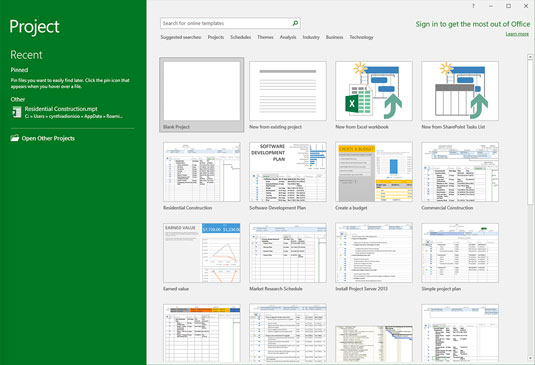
Mitä näet, kun avaat Project 2019:n.
Voit avata tyhjän projektin, luoda uuden projektin olemassa olevasta projektista tai luoda uuden projektin tuomalla tietoja Microsoft Excelistä tai SharePointista. Voit myös hyödyntää yleisten projektityyppien valmiita malleja, kuten näitä esimerkkejä:
Jos et näe tarvitsemaasi mallia, voit etsiä online-malleja kirjoittamalla avainsanat sivun yläreunassa olevaan hakukenttään.
Kun avaat uuden projektin, näet Quick Access -työkalupalkin, muutaman nauhavälilehden, nauhan, aikajanan, ruudun, jossa on taulukko ja kaavio, sekä tilapalkin kuvan mukaisesti.
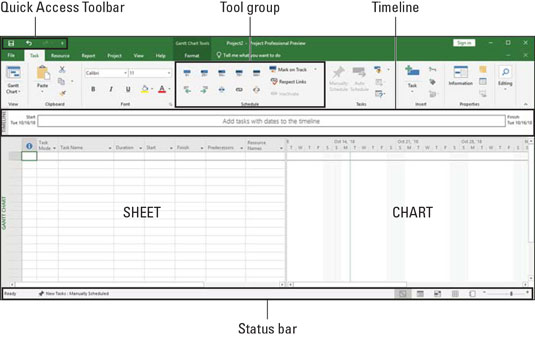
Tyhjä projekti.
Tässä kuvassa näet Gantt-kaavionäkymän. Tässä on yleiskatsaus projektin tärkeimmistä osista:
Microsoft Officen aiemmissa versioissa oli Ohje-toiminto. Se on korvattu Kerro minulle, mitä haluat tehdä -ominaisuuden. Jos haluat opastusta tehdä jotain Project 2019:ssä, napsauta vain Muoto-välilehden vieressä olevaa lamppua. Kirjoita avainsana, niin voit valita useista vaihtoehdoista. Hae "kriittinen polku" ja tämän kuvan tiedot tulevat näkyviin.
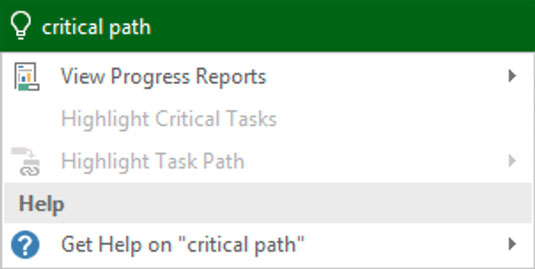
Haku "kriittiselle tielle".
Tutustu, kuinka voit lisätä lasketun kentän Excelin pivot-taulukkoon ja laskea myynnistä syntyviä palkkioita tehokkaasti.
Opi käyttämään Microsoft Teamsia: verkkopohjaista sovellusta, asiakkaana kannettavalla tietokoneella tai pöytätietokoneella tai Teams-mobiilisovellusta älypuhelimella tai tabletilla.
Kuinka estää Microsoft Wordia avaamasta tiedostoja vain luku -tilassa Windowsissa Microsoft Word avaa tiedostot vain luku -tilassa, jolloin niiden muokkaaminen on mahdotonta? Älä huoli, menetelmät ovat alla
Virheiden korjaaminen virheellisten Microsoft Word -asiakirjojen tulostuksessa. Virheet tulostettaessa Word-asiakirjoja, joissa on muuttuneet fontit, sotkuiset kappaleet, puuttuva teksti tai kadonnut sisältö ovat melko yleisiä. Älä kuitenkaan
Jos olet piirtänyt PowerPoint-dioihin esityksen aikana kynää tai korostuskynää, voit tallentaa piirustukset seuraavaa esitystä varten tai poistaa ne, jotta seuraavan kerran näytät ne. Aloitat puhtailla PowerPoint-dioilla. Pyyhi kynä- ja korostuskynäpiirrokset noudattamalla näitä ohjeita: Pyyhi rivit yksi kerrallaan […]
Tyylikirjasto sisältää CSS-tiedostoja, Extensible Stylesheet Language (XSL) -tiedostoja ja kuvia, joita käyttävät ennalta määritetyt sivupohjat, sivuasettelut ja säätimet SharePoint 2010:ssä. CSS-tiedostojen etsiminen julkaisusivuston tyylikirjastosta: Valitse Sivuston toiminnot→ Näytä Kaikki sivuston sisältö. Sivuston sisältö tulee näkyviin. Style-kirjasto sijaitsee […]
Älä hukuta yleisöäsi jättimäisillä numeroilla. Microsoft Excelissä voit parantaa koontinäyttöjesi ja raporttiesi luettavuutta muotoilemalla numerot näyttämään tuhansia tai miljoonia.
Opi käyttämään SharePointin sosiaalisen verkostoitumisen työkaluja, joiden avulla yksilöt ja ryhmät voivat kommunikoida, tehdä yhteistyötä, jakaa ja pitää yhteyttä.
Juliaanisia päivämääriä käytetään usein valmistusympäristöissä aikaleimana ja pikaviitteenä eränumerolle. Tämän tyyppisen päivämääräkoodauksen avulla jälleenmyyjät, kuluttajat ja huoltoedustajat voivat tunnistaa tuotteen valmistusajankohdan ja siten tuotteen iän. Julian-päivämääriä käytetään myös ohjelmoinnissa, armeijassa ja tähtitiedessä. Erilainen […]
Voit luoda verkkosovelluksen Access 2016:ssa. Mikä verkkosovellus sitten on? No, verkko tarkoittaa, että se on verkossa, ja sovellus on vain lyhenne sanoista "sovellus". Mukautettu verkkosovellus on online-tietokantasovellus, jota käytetään pilvestä selaimen avulla. Rakennat ja ylläpidät verkkosovellusta työpöytäversiossa […]








